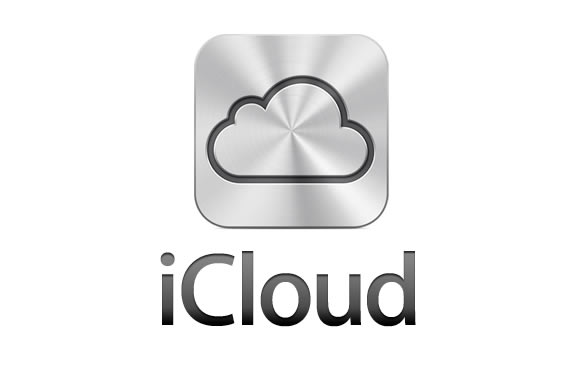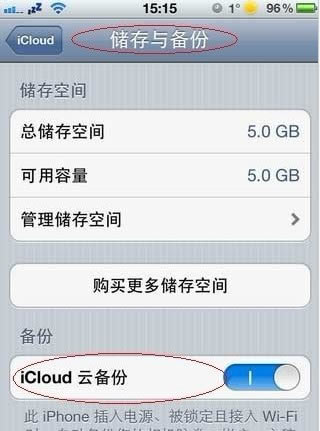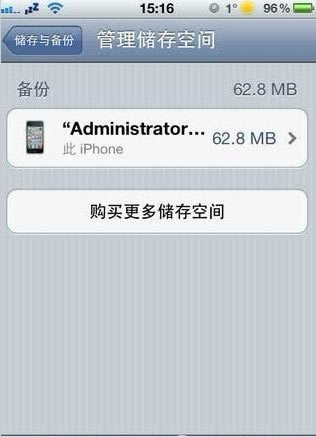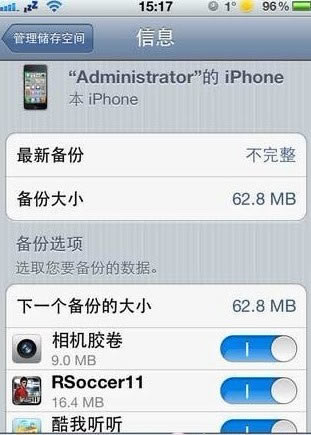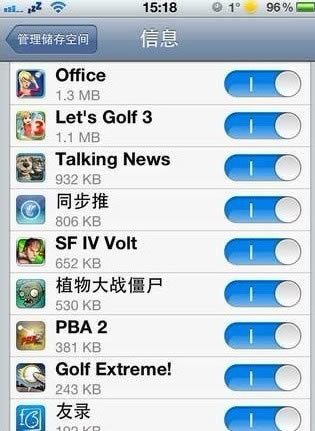iCloud云備份如何用 iCloud備份數據方法
發表時間:2023-05-23 來源:本站整理相關軟件相關文章人氣:
[摘要]對于16GB的iPhone用戶來說,手機內存不夠用是非常頭疼的事,而換一個16GB以上的iPhone成本又太高,那怎么辦呢?這時候就要有效地使用iCloud的云備份了,將重要數據備份節減手機空間。下...
對于16GB的iPhone用戶來說,手機內存不夠用是非常頭疼的事,而換一個16GB以上的iPhone成本又太高,那怎么辦呢?這時候就要有效地使用iCloud的云備份了,將重要數據備份節減手機空間。下面小編就來教教大家iCloud云備份怎么用吧。
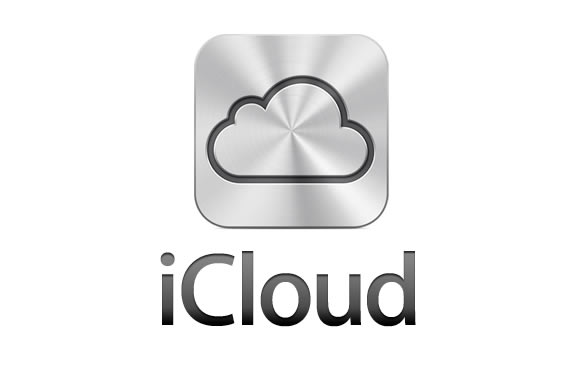
⒈)首先在我們的iPhone手機中找到“iCloud存儲于備份”應用,然后打開“iCloud云備份”選項如下圖:
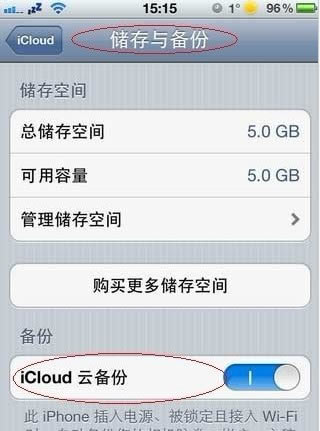
⒉)打開“iCloud云備份”后,接下來iCloud將會幫你自動進行數據備份選擇,如下圖所示:
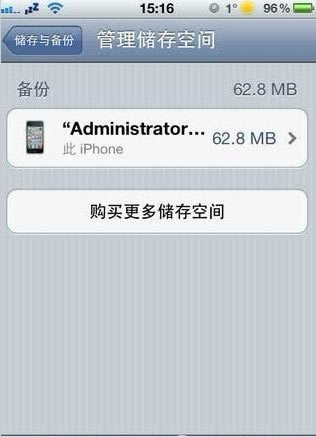
默認我們可以備份最大數據時5GB,如果需要擁有更大的蘋果iCloud存儲空間,需要付費升級云存儲空間,一般用的話,蘋果提供的5GB也完全夠用。
⒊)之后我們進入“管理存儲空間”,之后會看到有顯示備份和郵件所占用的空間選擇要管理設備的備份,iCloud會顯示本機信息和最新備份的時間和大小等信息,如下圖:
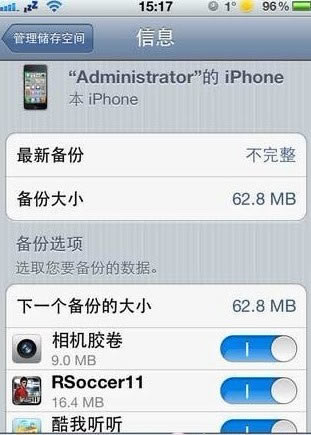
iCloud可以備份的東西很多,比如、照片、郵件甚至是應用程序等都可以備份,默認只顯示五條備份信息,查看更多請點擊“顯示所有應用程序”如下圖:
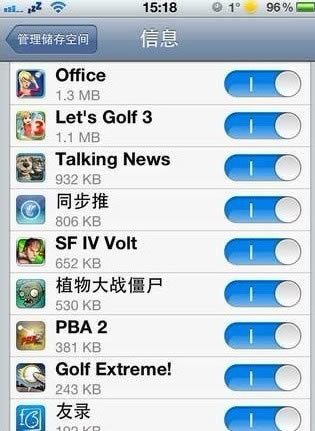
我們可以根據自己需求選擇需要備份的手機數據,選擇完成之后選擇備份即可,其實備份的過程也就是將手機需要備份的數據上傳到iCloud服務器中存儲,以保證我們手機的數據安全。
這里需要特別提醒的是備份數據會將手機數據上傳到iCloud上,因此必須要有網絡支持,最好是在WIFI無線網絡環境,不然很耗流量,對于移動或者聯通網絡而言,本身流量費均較高,加之備份的數據較大,因此強烈建議大家在有WIFI無線網絡的情況下備份數據。
最后如果要恢復數據也比較簡單,找到備份點,進行還原即可,最后如果需要清空iCloud云備份,點擊最下方的“刪除備份”即可,總的來說iCloud全中文操作,比較簡單,一般使用均能輕松入手。
以上就是iCloud備份數據方法了,如果你的手機內存滿了,就用iCloud云備份來為手機瘦一下身吧。
手機APP這些安裝在手機里面豐富多彩的軟件,讓我們的生活更加方便和精彩。游戲、社交、購物、視頻、音樂、學習......我們可以隨時隨地,隨處進行。